
Niezależnie od tego, czy kupujesz Moto X 2014, ponieważ lubisz rozmawiać z urządzeniem za pomocą własnego niestandardowego wyrażenia, czy też masz nadzieję, że jego oprogramowanie Moto Display pomoże Ci dostać się na kolację bez konieczności wyciągania ładowarki, Moto X 2014 pozostaje smartfonem z Androidem czystym i prostym. Oczywiście, spodziewamy się, że smartfony z systemem Android będą mogły być konfigurowane i zawierać świetny sprzęt, ale jedną z największych korzyści z zakupu smartfona jest konfiguracja hotspotu Wi-Fi.
Kiedyś połączenie z siecią operatora komórkowego wymagało od użytkowników kupowania małych pudełek z ekranem. Te pola wymagały od użytkowników podpisania umowy w zamian za zniżkę. Dzięki niemu użytkownicy mogą łączyć się z sieciami T-Mobile, AT&T, Verizon i innymi, gdzie są dostępni, zamiast polować na bezprzewodowe połączenie internetowe, które może być zawodne. Dzięki Moto X 2014 uzyskanie połączenia z hotspotem Wi-Fi w celu współdzielenia z tabletem lub laptopem jest tak proste, jak kilka dotknięć ekranu - pod warunkiem, że wiesz, gdzie szukać.

Oto jak korzystać z hotspotu Wi-Fi na Moto X 2014.
Zanim zaczniemy, ważne jest, abyś zrozumiał, jak działają hotspoty Wi-Fi. Twój Moto X 2014 ma już połączenie danych, z którym łączy się, gdy chcesz przeglądać internet lub korzystać z niektórych aplikacji z dala od domowej sieci Wi-Fi. Hotspot Wi-Fi pozwala na podłączenie telefonu do tego mobilnego połączenia internetowego i ponowne nadanie go jako innej sieci. Mówiąc prościej, Twój Moto X 2014 staje się routerem Wi-Fi.
Aby to działało na Twoim Moto X 2014, będziesz potrzebować planu usług bezprzewodowych, który umożliwi Ci udostępnianie połączenia internetowego przez hotspot Wi-Fi. Pomimo tego, co myślisz, niekoniecznie jest to dane. Plany T-Mobile, AT&T i Verizon nie oferują takich możliwości. Jeśli masz plan, który nie zezwala na hotspot Wi-Fi, musisz dodać go do swojego konta za pomocą aplikacji na Androida dla swojego operatora komórkowego lub za pośrednictwem ich strony internetowej.
Włącz Moto X 2014, naciskając przycisk zasilania Po jego stronie. W zależności od sposobu skonfigurowania urządzenia może się okazać, że trzeba wprowadzić numer PIN lub wzór blokady.
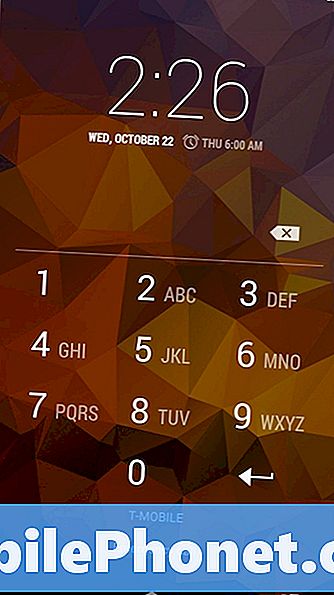
Witamy na ekranie głównym Moto X 2014. Ten użyty w naszym przykładzie może być nieco inny niż twój. Na początek używamy Moto X 2014 Pure Edition. Nasza wersja została nietknięta przez przewoźnika. W związku z tym brakuje w nim niektórych rzeczy, które możesz mieć na swoim Moto X 2014. Na przykład T-Mobile faktycznie zawiera aplikację hotspot Wi-Fi na urządzeniach z Androidem, które sprzedaje bezpośrednio użytkownikom. Możesz spróbować wyszukać aplikację z „hotspotem” w jej nazwie, otwierając szufladę aplikacji za pomocą okręgu na dole ekranu w środku. Pamiętaj, aby przesunąć od prawej do lewej, aby go wyszukać. Nie martw się, jeśli nie widzisz takiej aplikacji. W porządku.
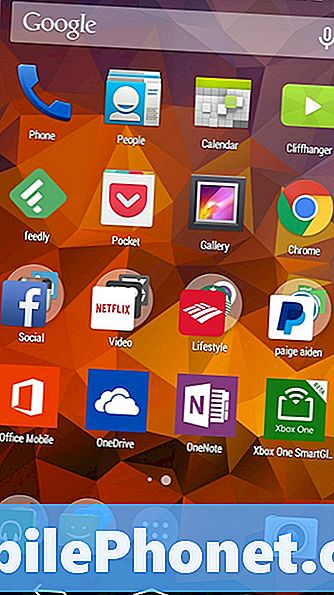
Połóż palec na górna krawędź ekranu i powoli przesuń go w dół ekranu, aby wyświetlić obszar powiadomień i szybkich ustawień.
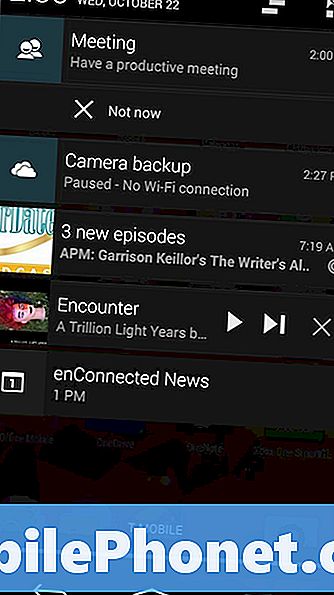
Stuknij przycisk w w prawym górnym rogu rogu ekranu.
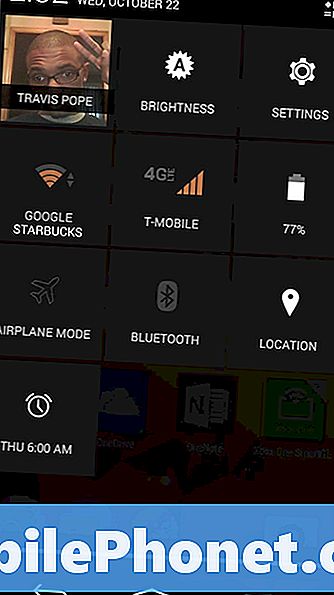
Jest to obszar ustawień szybkiego dostępu. Stąd możesz szybko zmienić podstawowe ustawienia. Możesz przyciemnić ekran tutaj lub wybrać, czy chcesz włączyć lub wyłączyć Wi-Fi. To bardzo ważne, że ty wyłącz Wi-Fi dotykając licznika w drugim rzędzie po lewej stronie. W naszym przykładzie jest oznaczony jako Google Starbucks. Wyjaśnimy, dlaczego to trochę ważne.
Kran Poza następnie naciśnij przycisk Wstecz.
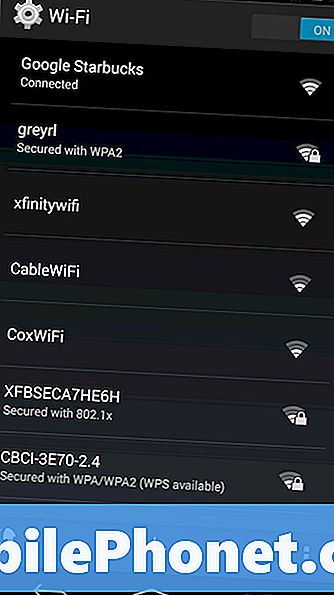
Teraz dotknij Ustawienia skrót. To zębatka w prawym górnym rogu oznaczona Ustawienia.
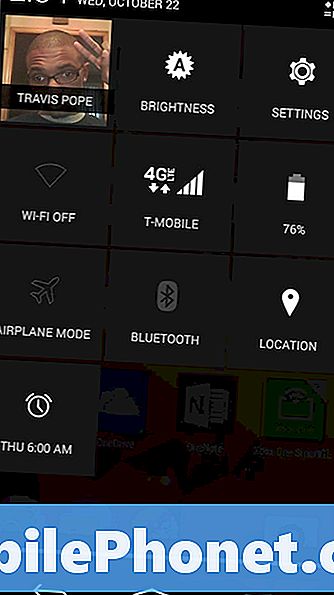
Kran Więcej.
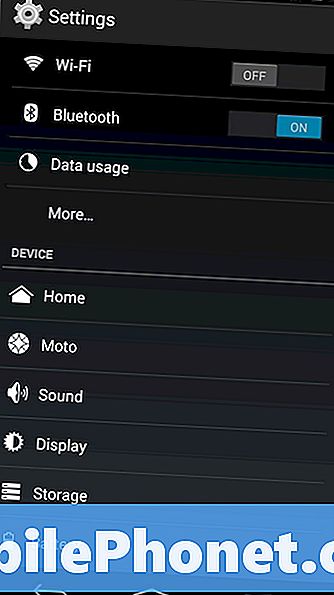
Kran Powiązanie i przenośny hotspot.
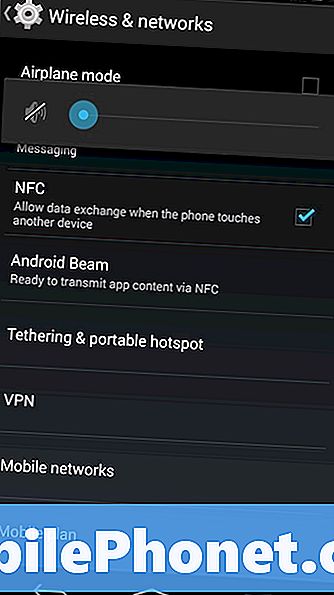
Kran Przenośny hotspot wi-fi. Twój Moto X 2014 sprawdzi teraz u twojego operatora bezprzewodowego, czy ta funkcja jest dostępna w Twoim planie. W tym momencie ważne jest wyłączenie połączenia Wi-Fi. Na dzień dzisiejszy Moto X 2014 ma problemy ze sprawdzeniem i tworzeniem hotspotu Wi-Fi, jeśli łączysz się z siecią Wi-Fi w takim miejscu jak Starbucks lub McDonald's. Jeśli zobaczysz komunikat o błędzie informujący, że punkt dostępu Wi-Fi nie jest częścią planu bezprzewodowego, ale wiesz, że jest, sprawdź, czy nie masz połączenia z siecią Wi-Fi.
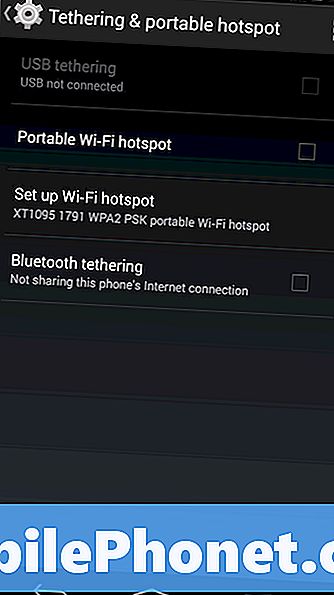
Teraz dotknij Skonfiguruj hotspot Wi-Fi, aby uzyskać dane logowania do swojego notebooka lub tabletu. Nie zapomnij dotknąć Pokaż hasło ponieważ będziesz potrzebował tego do logowania się w sieci.
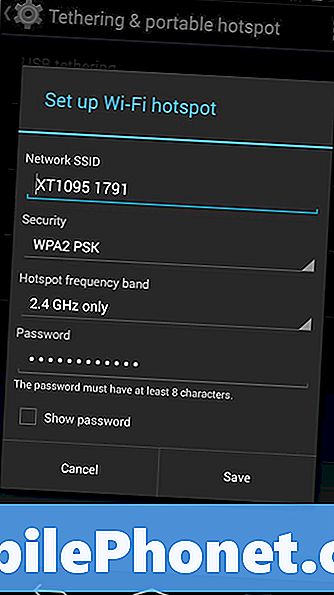
Na potrzeby tego przykładu korzystamy z hotspotu Wi-Fi na Surface Pro 3 z systemem Windows 8. Jak widać poniżej.

To wszystko, z powodzeniem użyłeś hotspotu Wi-Fi na swoim Moto X 2014. Jeśli jesteś w dużej grupie przyjaciół, możesz udostępnić swoją nazwę sieciową i hasło maksymalnie pięciu znajomym, aby wszyscy mogli korzystać ze swojego połączenie. Moto X 2014 umożliwia użytkownikom tworzenie sieci bez żadnego hasła. W żadnym wypadku nie należy tego robić. Brak hasła w hotspocie Wi-Fi pozwala tym, którzy są w pobliżu, zalogować się również do twojego hotspotu. Nie wydaje się to wielkim problemem, dopóki nie będą siać spustoszenia w planie transmisji danych podczas oglądania filmów i nie tylko.
Powodzenia.


